Kako dijeliti Internet s iPhonea na iPad
Većina mobilnih planova za iPhone zahtijeva da imate podatkovni plan. IPhone se uvelike oslanja na podatke za e-poštu, aplikacije i pregledavanje web stranica, a bio bi strogo ograničen bez ikakvog pristupa podacima.
IPad se, pak, prodaje u dvije različite sorte. Jedna vrsta modela ima podatkovni plan poput iPhonea, ali jeftiniji model samo za Wi-Fi može pristupiti Internetu samo putem Wi-Fi veze.
Jedan od načina za zaobilaženje ovog ograničenja ako trebate stupiti na mrežu s iPadom, ali nije u blizini Wi-Fi veze, je dijeljenje Interneta iPhonea s vašim iPadom. Zbog toga morate koristiti značajku nazvanu Personal Hotspot koja vaš iPhone pretvara u bežični usmjerivač.
Koristite iPhone internetsku vezu za pristup internetu s iPada
Imajte na umu da ako niste povezani s Wi-Fi mrežom i koristite Internet na svom iPhoneu ili iPadu, tada koristite mobilne podatke. Većina mobilnih planova podataka ima mjesečna ograničenja, a prelazak tog ograničenja može rezultirati dodatnim troškovima.
Podaci koje koristite kada dijelite Internet između iPhone-a i iPada nalaze se na vašem iPhone-ovom podatkovnom planu.
1. korak: Dodirnite ikonu Postavke na vašem iPhoneu.

Korak 2: Dodirnite opciju Osobna žarišta .
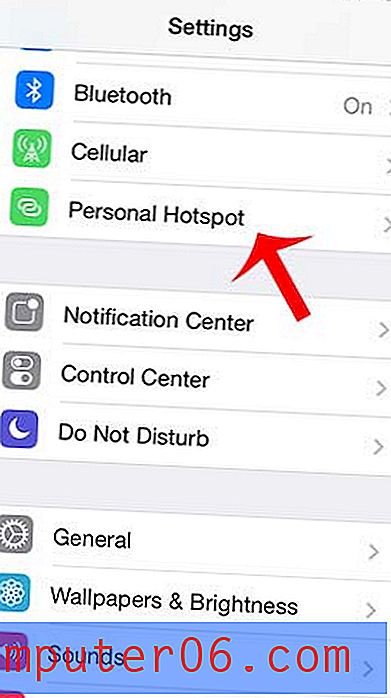
Korak 3: Dodirnite gumb s desne strane Personal Hotspot da biste ga uključili. Uključuje se kad je zeleno sjenilo oko gumba. Uz to, uzmite u obzir i lozinku, jer će vam ovo trebati na vašem iPadu.
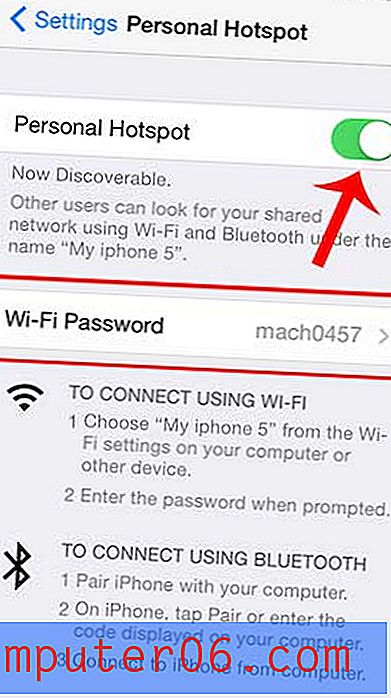
Korak 4: Dodirnite ikonu postavki na vašem iPadu.
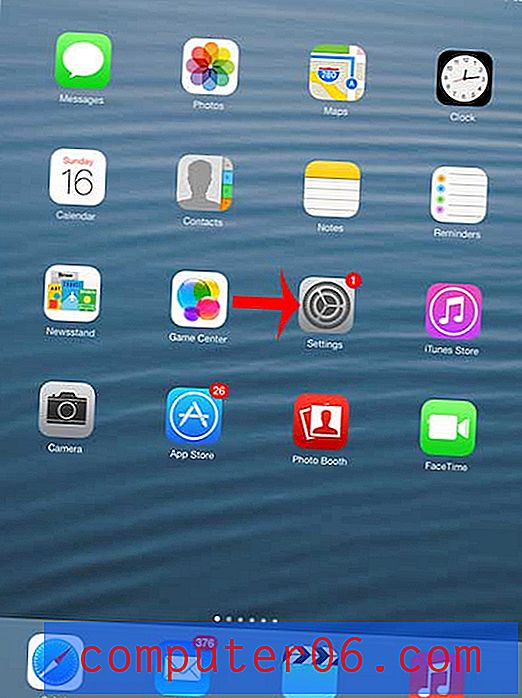
Korak 5: Dodirnite opciju Wi-Fi u stupcu na lijevoj strani zaslona.
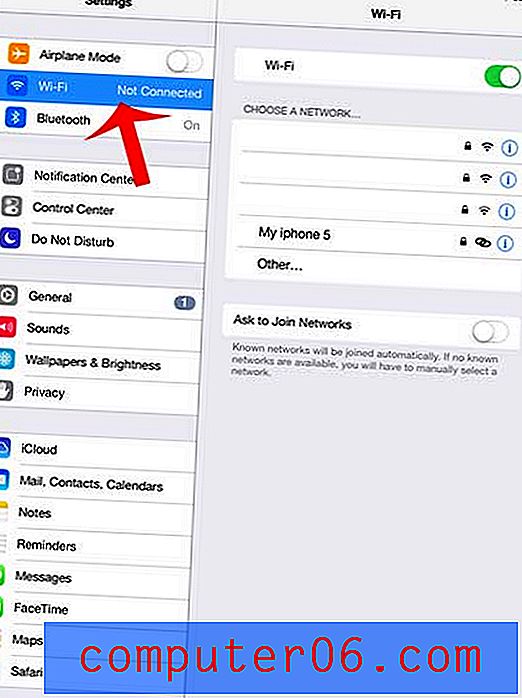
Korak 6: Na popisu dostupnih mreža odaberite mrežu "My iPhone 5".
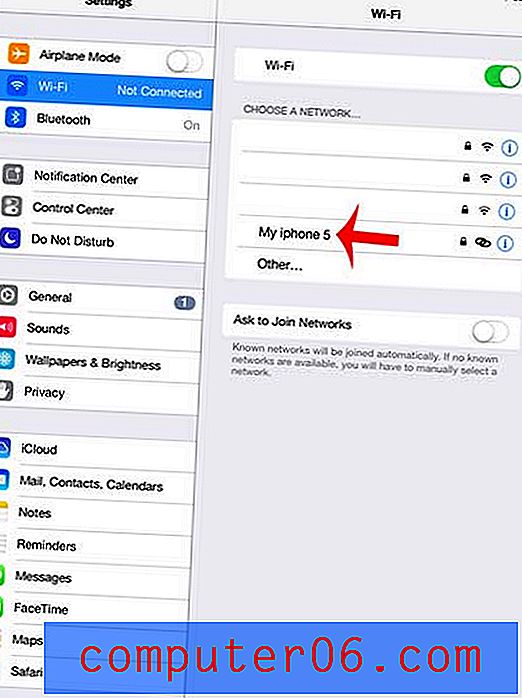
Korak 7: Unesite lozinku koju ste prethodno zabilježili na svom iPhoneu, a zatim dodirnite gumb J oin .
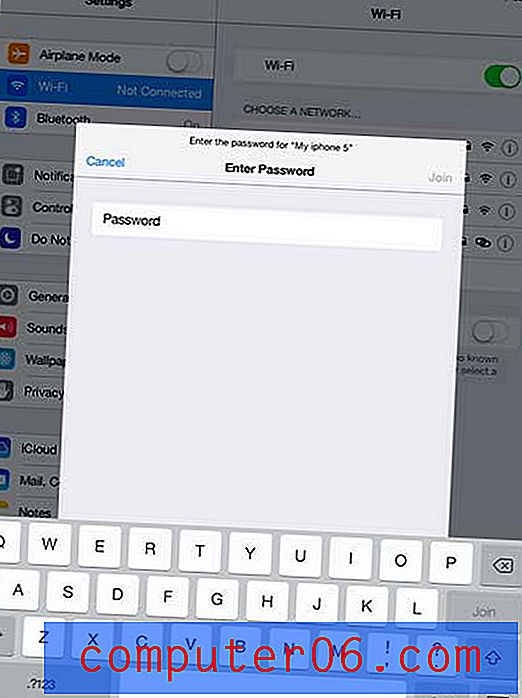
Znat ćete da je vaš iPad povezan s vašim iPhoneom kada na vrhu zaslona iPhonea ugledate plavu traku, kao na slici ispod.

Možete promijeniti lozinku za osobni hotspot vašeg iPhonea ako netko zna lozinku i više ih ne želite povezati s vašim iPhoneom.



